Kao korisnici medija, postoje neželjeni problemi s kojima se zasigurno možemo susresti. Isto tako, s VOB ili Video Object definiran je format datoteke za DVD-Video medije. Sadrži digitalni audio, video, izbornike, titlove i navigacijski sadržaj. Kao što je spomenuto, ova vrsta ljudi je razvijena za DVD-e. Unatoč tome, izvorna veličina ovog formata je velika. Za razliku od WMV-a koji je nedvojbeno komprimiran. Osim toga, također je odgovoran slično kao i VOB. Pretvorite VOB u WMV na Macu ili koristeći Windows platformu. Upravljajte potrošnjom pohrane pretvaranjem datoteka bez gubitka njihove kvalitete. Maksimalno povećajte sadržaj svojih datoteka razumijevanjem.
Dio 1. Najbrži koraci za pretvaranje VOB u WMV video datoteke
Predstavljamo hvale vrijedne značajke AVAide Video Converter
Da biste promijenili VOB u WMV format datoteke, ispitat ćete sve standarde potrebne za provjeru karakterističnih značajki video pretvarača, a pravi alat za odabir je AVAide Video Converter. Ovo rješenje steklo je popularnost kao najbolji konverter za video zapise. Apsolutno stvara visokokvalitetne proizvode uz pomoć praktičnih načina koje je lako naučiti. Alat je poznat po svojoj naprednoj tehnologiji ubrzanja koja može brzo transformirati datoteke u roku od nekoliko minuta. Zadatak je nesumnjivo besprijekoran, bilo za jedno ili istovremeno pričvršćivanje. Štoviše, omogućuje nam da poboljšamo i uredimo naše videozapise maksimiziranjem korištenja alatnog okvira. Dopustite da svi isprobamo uslugu ovog VOB u WMV konverter besplatno preuzimanje i punu verziju.

PROBAJ BESPLATNO Za Windows 7 ili noviji
 Sigurno preuzimanje
Sigurno preuzimanje
PROBAJ BESPLATNO Za Mac OS X 10.12 ili noviji
 Sigurno preuzimanje
Sigurno preuzimanjeKorak 1Preuzimanje i instaliranje softvera
Prvo morate posjetiti svoj web preglednik i otvoriti službenu web stranicu AVAide Video Converter. Kada sletite, vidjet ćete gumb Preuzmi, kliknite ga do kraja. Nakon učitavanja, instalirajte alat na svoj uređaj i jednostavno ga otvorite.
Korak 2Prijenos lokalnih datoteka
Da biste prenijeli svoje stare VOB datoteke, potražite Dodaj datoteke gumb i kliknite ga. Također možete premašiti uvoz videozapisa koliko ih želite pretvoriti. Ovaj alat može upravljati grupnom konverzijom koja se događa odjednom.
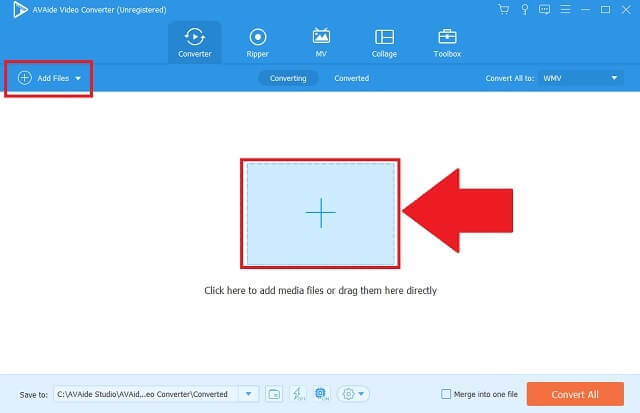
Korak 3Odabir WMV formata
Na dugom popisu audio i video formata pronađite WMV i odaberite ga kao izlazni format. Također možete kliknuti gumb za skupnu pretvorbu tako da odabir ne oduzima puno vašeg vremena.
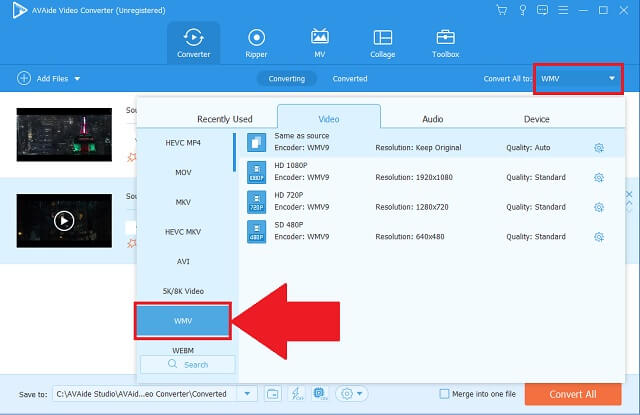
4. korakPretvaranje finaliziranih datoteka
Nakon toga kliknite gumb Pretvori sve da biste započeli proces pretvaranja starih datoteka u njihov novi spremnik. Ako odlučite prekinuti proces, možete slobodno zaustaviti alat u pretvaranju vaših starih datoteka.
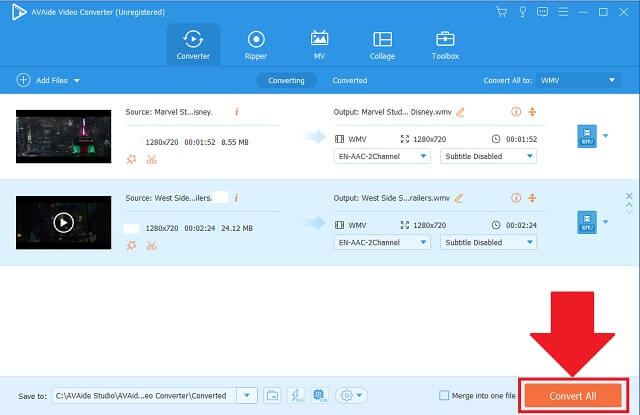
Korak 5Provjera gotovih izlaza
Kada su sve datoteke gotove s obradom, provjerite njihovu lokalnu pohranu.
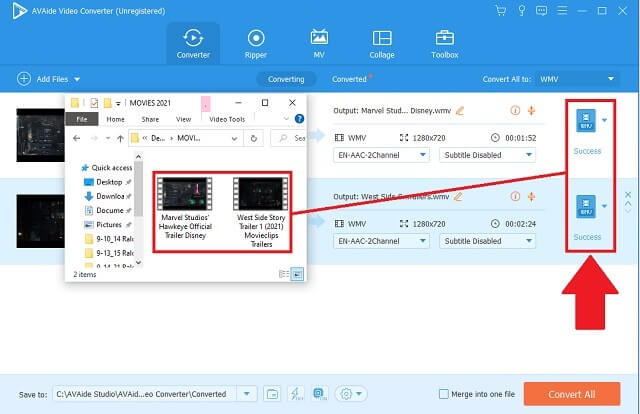
- 50X brže bez smanjenja kvalitete u usporedbi s drugim pretvaračima.
- 300+ formata audio i video datoteka.
- Podržavaju različiti operativni sustavi uključujući Windows, Linuz i Mac.
- Skupna konverzija naširoko je korištena od strane običnih i profesionalnih korisnika.
- Dodatne značajke kao što su DVD ripper, video kompresor, GIF maker, 3D maker i uređivač medijskih metapodataka.
- Može raditi s domaćim DVD-ovima.
- Ograničena je na besplatnu probnu verziju.
Dio 2. Jednostavni savjeti o tome kako pretvoriti VOB u WMV
Budući da VOB format datoteke nije isti kao ostali, može se šifrirati. Ako se kaže da je datoteka šifrirana, vaš mobilni uređaj ili računalo može doći u nevolje. Da biste se riješili ovih poteškoća, možete pretvoriti videozapise VOB-a u WMV. DVD-ovi s VOB formatom datoteke ne dopuštaju nam uređivanje opcija titlova i audio zapisa. Pomoću AVAide Video Converter. Ovaj video konverter definitivno može riješiti vaš problem s enkripcijom. Osim toga, možete dobiti pristup titlovima svojih izlaza i opcijama zapisa vašeg zvuka. Osim toga, možete poboljšati postavke u postavkama formata i rukovati domaćim DVD-ovima.
Dio 3. Usporedna tablica VOB i WMV
Nudimo informativni grafikon za jednostavnu usporedbu dvaju formata datoteka. Dolje su navedeni opis, programeri formata, prednosti i nedostaci.
| Ekstenzija datoteke | WMV | VOB |
| Vrsta datoteke | Microsoftov Windows Media Video | DVD video objekt datoteka |
| Identifikacija formata | WMV je video kontejner koji je komprimiran sa kompresijom Windows Media i ima video kodiran jednim od Microsoftovih Windows Media Video. WMV se izvorno koristio za web streaming aplikacije, ali s verzijom WMV9 nedavno odgovara HD DVD-u i Blu-ray Disc-u. | VOB ili "Video objekt" ima ugrađene DVD specifikacije. Razvijen je kao spremnik za DVD-Video medije. Sadrži digitalni video, audio i titlove ili tekst. Ovaj format datoteke izveden je iz MPEG formata programskog toka. Stoga videozapisi u VOB formatu mogu biti šifrirani. |
| Programer formata | Microsoft | DVD Forum |
| Prednosti ili prednosti | 1. Visoka kvaliteta. 2. Male veličine. Komprimirano je. 3. Najbolje za DVD i Blu-ray Disc. 4. Za streaming aplikacije na Internetu. | 1. Ima dobru kvalitetu. 2. Može se snimiti na DVD ili Blu-ray disk. |
| Nedostaci | 1. Nije dobro za web video streaming. | 1. To je velika datoteka. 2-satni video sadrži 4,7 GB. |
| Dodatne informacije za daljnje prijedloge | Najbolje za DVD datoteke i internet streaming videa. | Možete snimiti VOB video zapise na DVD pomoću DVD snimača |
Uz gore spomenutu ilustraciju, WMV je predloženi format posebno za DVD ili Blu-ray diskove. Stoga pronađite najbolje VOB u WMV pretvarače dostupne na vašem webu.
Dio 4. Često postavljana pitanja o pretvaranju VOB-a u WMV
Je li moguće preimenovati moje VOB datoteke na DVD-u?
DVD datoteke s VOB formatom ne mogu se preimenovati. Smijemo se samo igrati i čitati, a ne za uređivanje.
Može li moj Windows 10 Media Player reproducirati VOB videozapise?
Nažalost, ne postoji izravan način za reprodukciju VOB videozapisa u sustavu Windows 10. Da biste ih reproducirali, morate preuzeti alat treće strane s VOB kodekom.
Kako funkcionira format WMV?
Ovaj specifični format razvio je Microsoft s nizom video kodeka. WMV je najpouzdaniji format za online sadržaj i DVD ili Blu-ray diskove. Za razliku od drugih DVD formata, ovaj pohranjuje samo male pakete, ali izvorna kvaliteta je zadržana i očuvana.
Postoji mnogo načina za besprijekorno pretvoriti VOB u WMV na sustavima Windows 10 i Mac. Sve što trebate je izvrstan i pouzdan DVD konverter prilagođen vašim zahtjevima i vještinama. Najbolji učinak AVAide Video Converter sigurno će riješiti te specifične poteškoće. Nema prethodnog razumijevanja o tome što treba učiniti. Uz ovaj alat, mogućnosti su beskrajne. Stoga, budite partneri s ovim provjerenim rješenjem.
Vaš kompletan video alat koji podržava 350+ formata za pretvorbu u kvaliteti bez gubitaka.




